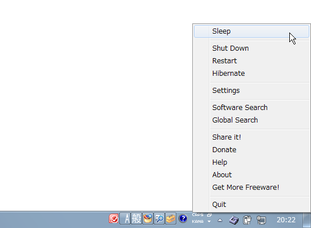指定したホットキーが押されるまで、ディスプレイをスリープさせ続けられるようにする!「Super Sleep」。
Super Sleep
指定したホットキーが押されるまで、ディスプレイを強制的にスリープさせ続けることができるソフト。
ディスプレイをスリープさせ、その後何らかの理由で勝手にスリープから復帰してしまった時でも、自動で再スリープさせ続けられるようにしてくれます。
タスクトレイ上から、シャットダウン / 再起動 / ハイバネート を実行できるようにする機能も付いています。
「Super Sleep」は、ディスプレイを強制的にスリープさせ続けられるようにするソフトです。
あらかじめ設定しておいたホットキーが押されるまで、ディスプレイを延々とスリープさせ続けられるようにする... という強制スリープツールで、ディスプレイが勝手にスリープから復帰してしまった時でも、自動で再スリープさせ続けられるようにしてくれます。
この強制スリープは、トレイアイコンのメニューやホットキーで表示されるメニューから実行することができ、解除に関してはホットキーのみで行えるようになっています。
(ホットキーは、自由にカスタマイズすることができる)
“ ディスプレイをスリープさせたはずなのに、いつの間にか電源が付いていた ” というようなことが多々ある人におすすめです。
その他、タスクトレイ上から シャットダウン / 再起動 / ハイバネート を実行できるようにする機能も付いていたりします。
使い方は以下の通り。
-
インストール時の注意
- Vista 以上のOS を使用している場合は、インストーラーを右クリック → 「管理者として実行」して下さい。
-
スタートアップに関する注意事項
- インストールが完了すると、“ すべてのユーザー(All Users) ” のスタートアップフォルダ内に、「Super Sleep」のショートカットが自動生成されます※1。
1 C:\ProgramData\Microsoft\Windows\Start Menu\Programs\Startup
しかし、このショートカットから「Super Sleep」を実行すると、エラーが表示されてしまう ようです。
そのため、インストールの際に自動生成されるこのショートカットは、手動で削除して下さい。 - 「Super Sleep」をスタートアップに登録したい場合は、「supersleep.exe」のショートカットを自分で作成し、それをスタートアップフォルダ内にコピーして下さい。
ちなみに、“ 現在のユーザー ” のスタートアップフォルダは、下記の場所になります。-
C:\Users\ユーザー名\AppData\Roaming\Microsoft\Windows\Start Menu\Programs\Startup
-
実際に使う
- 「supersleep.exe」を実行します。
- タスクトレイ上にアイコン(
 )が表示されるので、これを右クリック → 「Settings」を選択します。
)が表示されるので、これを右クリック → 「Settings」を選択します。 - 設定画面
が表示されます。
まず、上部の「Hotkey to Activate Super Sleep」欄で、強制スリープを実行するホットキーを設定します※2。
(フォームをクリックし、割り当てたいホットキーを実際に押す)
2 実際には、操作メニュー を表示するホットキーになっている。
デフォルトでは、“ 「Ctrl」+「F9」 ” が割り当てられています。 - 続いて、下部の「Hotkey to wake up the PC」欄で、強制スリープを解除するホットキーを設定します。
デフォルトでは、“ 「Ctrl」+「F10」 ” が割り当てられています。 - 設定が完了したら、左下の「OK」ボタンをクリックします。
- ディスプレイを強制スリープさせたくなったら、トレイアイコンを右クリック → 「Sleep」を選択します。
もしくは、設定しておいたホットキーを押す → メニューが表示される ので、「Sleep」を選択します。 - ディスプレイが、強制スリープ状態になります。
あとは、強制スリープを解除させたい時に、設定しておいたホットキーを押せばOK です。
設定
強制スリープを実行
| Super Sleep TOPへ |
X(Twitter)
@gigafreenet からのツイート
おすすめフリーソフト
スポンサードリンク